O Flickr, serviço do Yahoo especializado em fotos, conta com opções avançadas de privacidade. O recurso permite ao usuário compartilhar imagens privadas apenas com pessoas específicas, sem a necessidade de disponibilizá-las publicamente. Se você é usuário ativo do serviço, veja como definir a sua lista de amigos ou familiares e compartilhar as suas fotos pessoais com seus grupos.
Como colocar fotos e vídeos no Flickr
Definindo amigos
Passo 1. Acesse o perfil dos amigos com os quis você gostaria de compartilhar suas fotos e clique sobre a seta à esquerda do botão “Seguindo”. No menu que aparece, marque a opção “Amigo”;
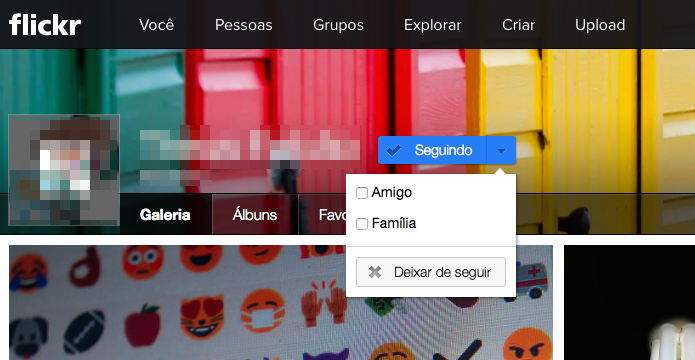 Adicionando seguidor à lista de amigos (Foto: Reprodução/Helito Bijora)
Adicionando seguidor à lista de amigos (Foto: Reprodução/Helito Bijora) Passo 2. Posteriormente, caso queira gerenciar ou saber quem está na sua lista de amigos ou família, posicione o cursor do mouse sobre “Pessoas” e clique em “Lista”;
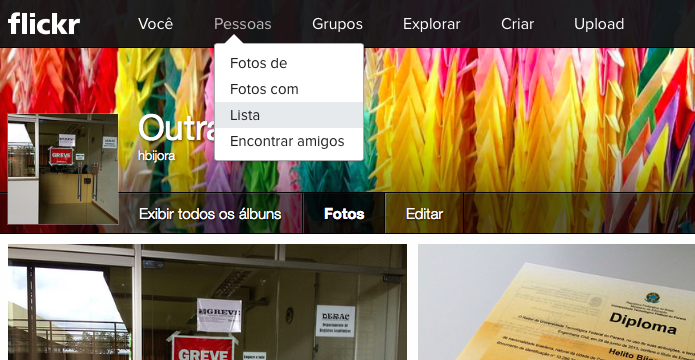 Acesse as suas listas para gerenciar seus amigos ou familiares (Foto: Reprodução/Helito Bijora)
Acesse as suas listas para gerenciar seus amigos ou familiares (Foto: Reprodução/Helito Bijora) Compartilhando fotos com amigos
Passo 3. Para exibir uma foto para a sua lista de amigos, abra a imagem que deseja compartilhar e role a página até o fim. Em “Informações adicionais”, clique em “Particular” e marque a opção “Amigos”;
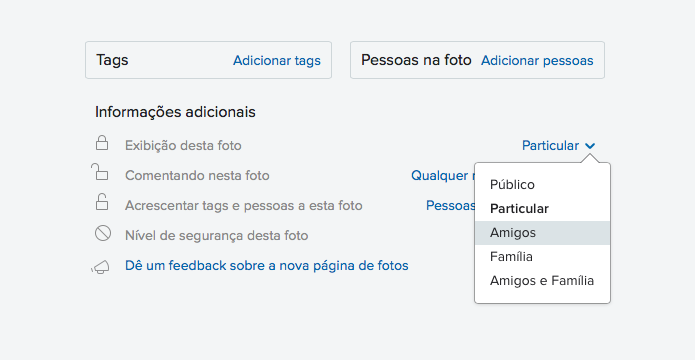 Alterando privacidade da foto para compartilhá-lá com uma lista de amigos (Foto: Reprodução/Helito Bijora)
Alterando privacidade da foto para compartilhá-lá com uma lista de amigos (Foto: Reprodução/Helito Bijora) Configurando novos uploads
Passo 4. Caso queira que novas fotos sejam automaticamente compartilhada com seus amigos, mova o cursor do mouse para a sua foto de perfil, no canto superior direito da página, e clique em “Configurações”;
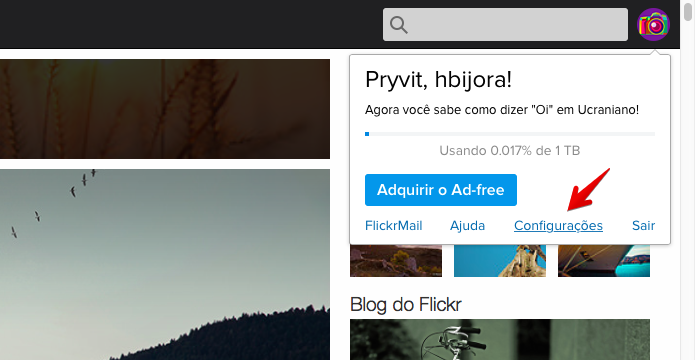 Acesse as configurações do Flickr (Foto: Reprodução/Helito Bijora)
Acesse as configurações do Flickr (Foto: Reprodução/Helito Bijora) Passo 5. Nas configurações do Flickr, localize a seção “Padrões para novos uploads” e clique em “editar”, ao lado de “Quem poderá ver, comentar, adicionar notas ou adicionar pessoas”;
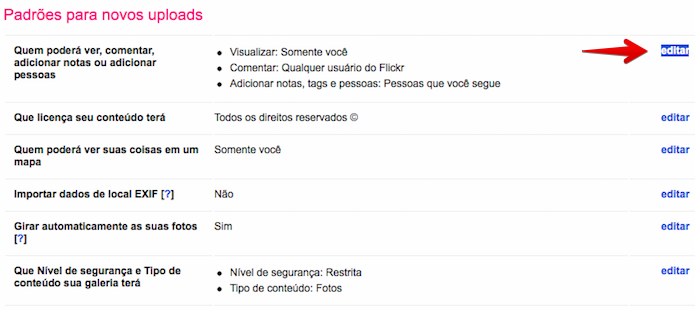 Alterando padrões para novos uploads (Foto: Reprodução/Helito Bijora)
Alterando padrões para novos uploads (Foto: Reprodução/Helito Bijora) Passo 6. Por fim, marque a opção “Amigos”, logo abaixo de “Somente você (particular)” e clique em “Salvar configuração”, no fim da página.
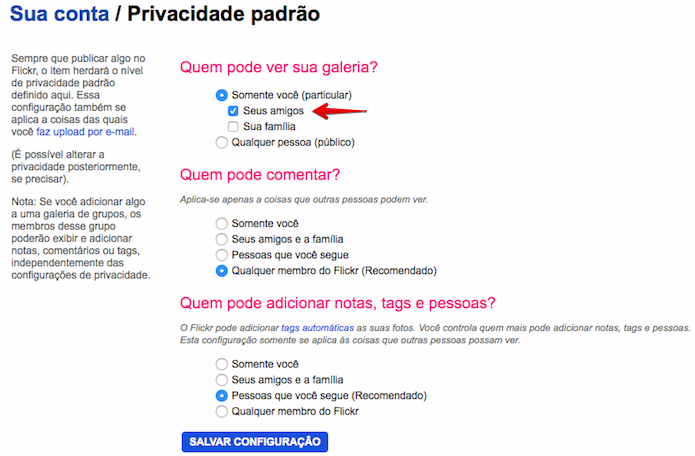 Alterando padrões para novos uploads (Foto: Reprodução/Helito Bijora)
Alterando padrões para novos uploads (Foto: Reprodução/Helito Bijora) Até o próximo Melhor do Planeta
Fonte: http://www.techtudo.com.br/dicas-e-tutoriais/noticia/2015/02/como-compartilhar-fotos-privadas-apenas-para-os-seus-amigos-no-flickr.html

0 comentários:
Postar um comentário